PS如何制作浮雕效果
1、首先我们打开我们要预览的附载体图片。

2、然后拖入自己要做的logo。
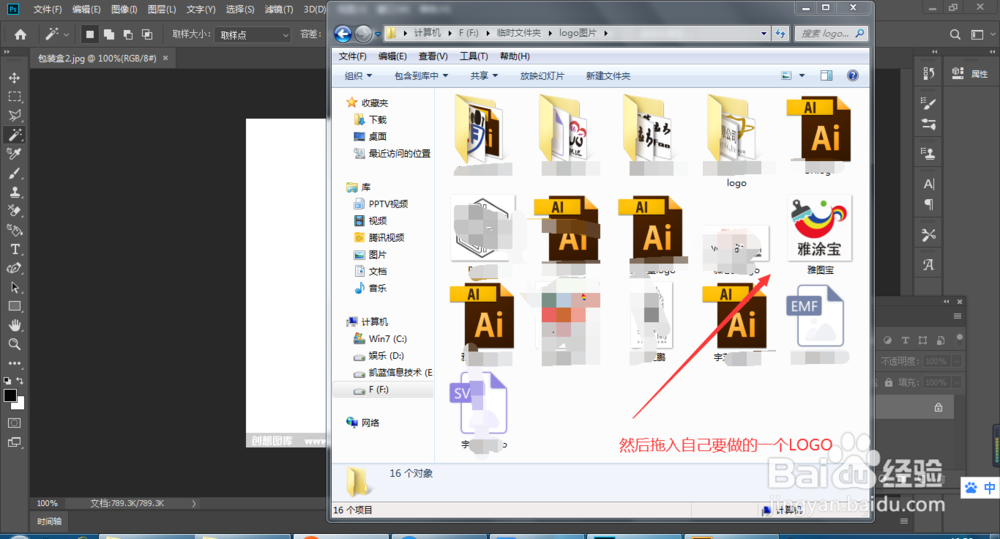
3、拖进来图片后,对其进行大小调整。

4、调整完大小,我们在调整透视效果。
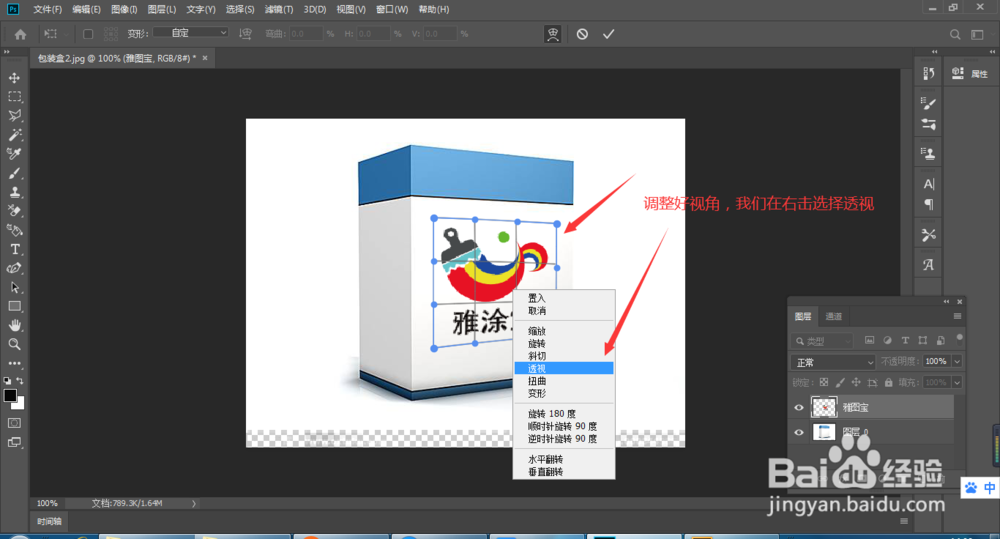

5、透视调完,我们打开图层,找到含有logo的图层,选中,然后点击下方的fx按钮。

6、在弹出的菜单中选择混合选项。

7、进入混合选项对话框,我们选中左边的斜面和浮等高线。
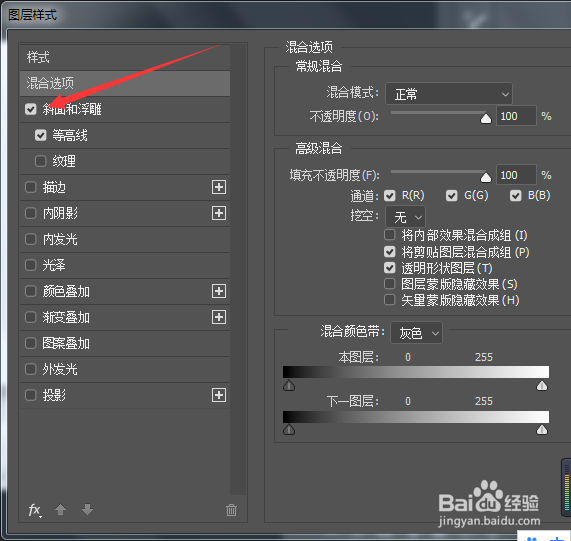
8、双击等高线左边的矩形,调节等高线的线性。点击确定。回到混合选项对话框点击确定。
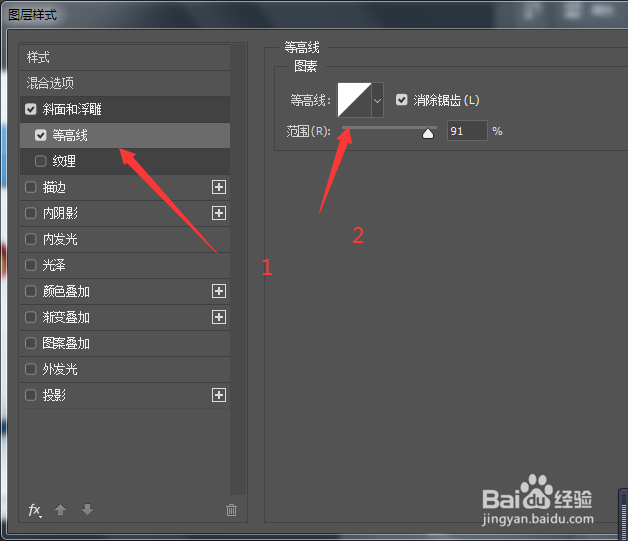

9、最后我们logo浮雕就做好了。

声明:本网站引用、摘录或转载内容仅供网站访问者交流或参考,不代表本站立场,如存在版权或非法内容,请联系站长删除,联系邮箱:site.kefu@qq.com。
阅读量:113
阅读量:79
阅读量:136
阅读量:87
阅读量:185